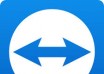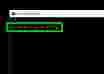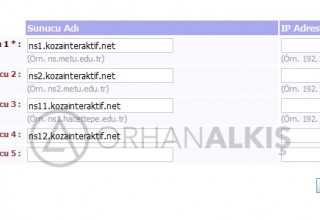- Yazıcınıza kağıt yükleyiniz ve kapatınız. Toplamda 5 sayfaya ihtiyacınız olacak.
- “Font” tuşuna basılı tutarak “power” ile yazıcınızı açınız.
- Yazdırılan ilk sayfadan sonra tekrar “Font” tuşuna basınız.
- Yazdırılan ikinci sayfa, yazıcıdaki varsayılan ayarları göstermektedir.
- Yazdırılan ikinci sayfadan sonra tekrar “Font” tuşuna basınız.Yazıcı kalan diğer 3 sayfayı yazdıracaktır.
- Toplam 5 sayfalık setup çıktıları yazdırılmış olacaktır.LX-300+ da iki farklı setup çıktısı olabilir.Bunuanlamak için yapmanız gereken, ikinci setup sayfasında (current settings) “Data length” satırını kontrol etmek.
Eğer varsa.
- “Font” tuşuna 15 kere basınız.Yazıcı üzerindeki ışık durumu:
– tear off1: açık
– tear off2: açık
– pause: yanıp sönüyor olacaktır. - Bu konumdayken 7 kere LF/FF tuşuna basınız.Yazıcı üzerindeki ışık durumu:
– tear off1: kapalı
– tear off2: yanıp sönüyor
– pause: kapalı olacaktır. - Yazıcınızı kapatabilirsiniz.
Eğer “data length” satırı yoksa.
7. “Font” tuşuna 14 kere basınız.Yazıcı üzerindeki ışık durumu:
– tear off1: açık
– tear off2: yanıp sönüyor (yanıp sönüyor)
– pause: yanıp sönüyor olacaktır.
8. Bu konumdayken 7 kere “LF/FF” tuşuna basınız.Yazıcı üzerindeki ışık durumu:
– tear off1: kapalı
– tear off2: yanıp sönüyor
– pause: kapalı olacaktır.
9. Yazıcınızı kapatabilirsiniz.